Tutorial: Importación de datos tabulares en QGIS
4. Importar hojas de cálculo
Hay diferentes formas de importar datos tabulares dentro de QGIS: Layer | Add Layer | Add delimited text layer. Esta es la forma estándard que nos permite la importación de archivos de texto delimitados CSV.
Layer | Add Layer | Add delimited text layer. Esta es la forma estándard que nos permite la importación de archivos de texto delimitados CSV. Layer | Add Layer | Add spreadsheet layer. Esta herramienta puede cargar hojas de cálculo (
Layer | Add Layer | Add spreadsheet layer. Esta herramienta puede cargar hojas de cálculo (*.ods,*.xls,*.xlsx) como una capa con opciones como utilizar la primera línea como encabezado, ignorar renglones y cargar capas de geometría desde campos X y Y.
Aquí, utilizaremos la segunda opción, por ello, requerimos instalar el complemento (Spreadsheet Layers plugin).
1. Ejecuta QGIS Desktop. Asegurate de iniciar un nuevo proyecto en vez del proyecto anterior.
2. Desde el menú principal, dirígete hacia Plugins | Manage and Install Plugins y verifica si el complemento Spreadsheet Layers plugin se encuentra instalado, en caso contrario, instalalo ahora.
Los complementos (Plugins) son desarrollados por la comunidad para agregar funcionalidades extras a QGIS, por ejemplo, el complemento Spreadsheet Layers plugin importa y exporta hojas de cálculo Excel.
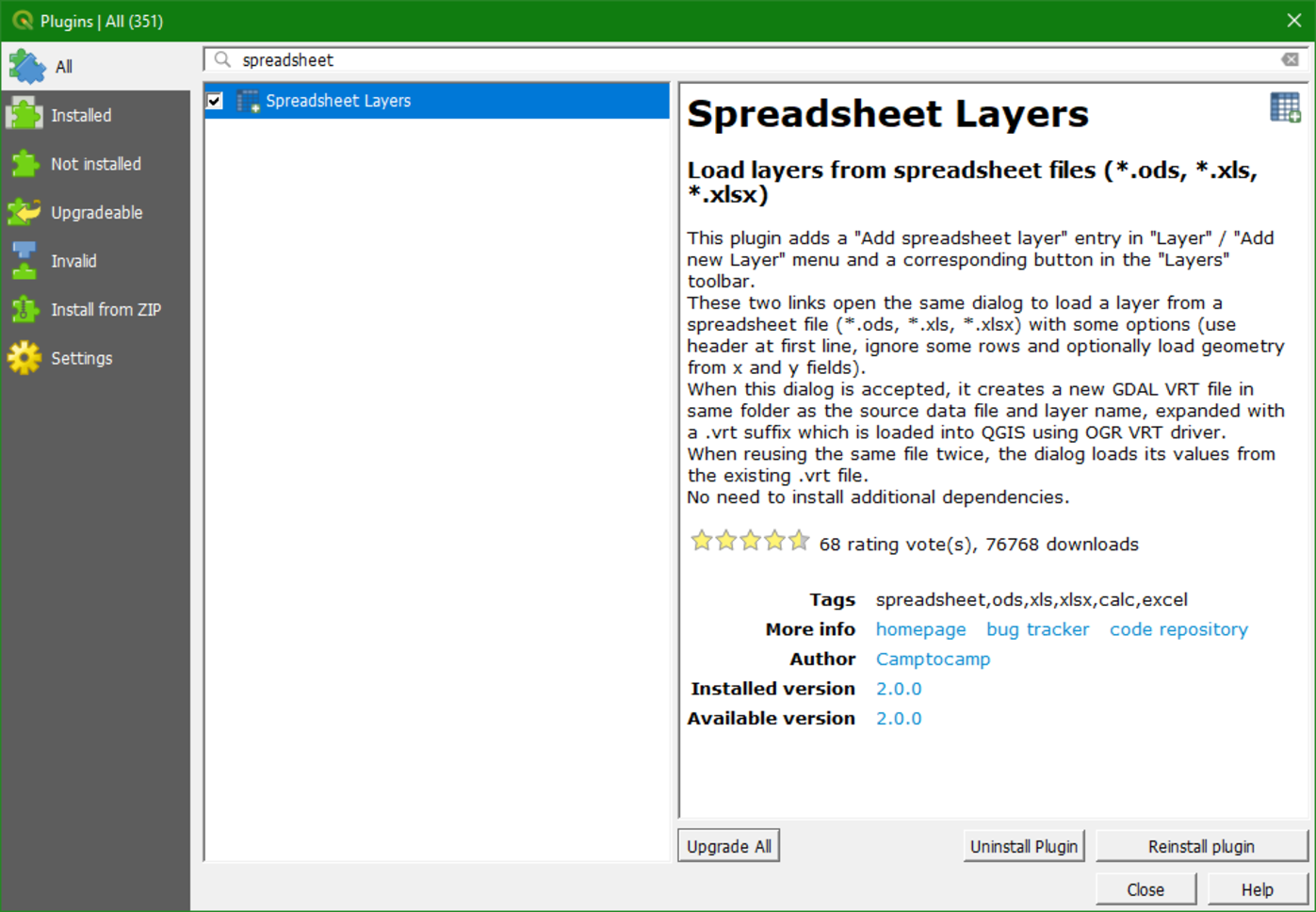
3. Ahora selecciona Layer | Add Layer | Add spreadsheet layer desde el menú principal.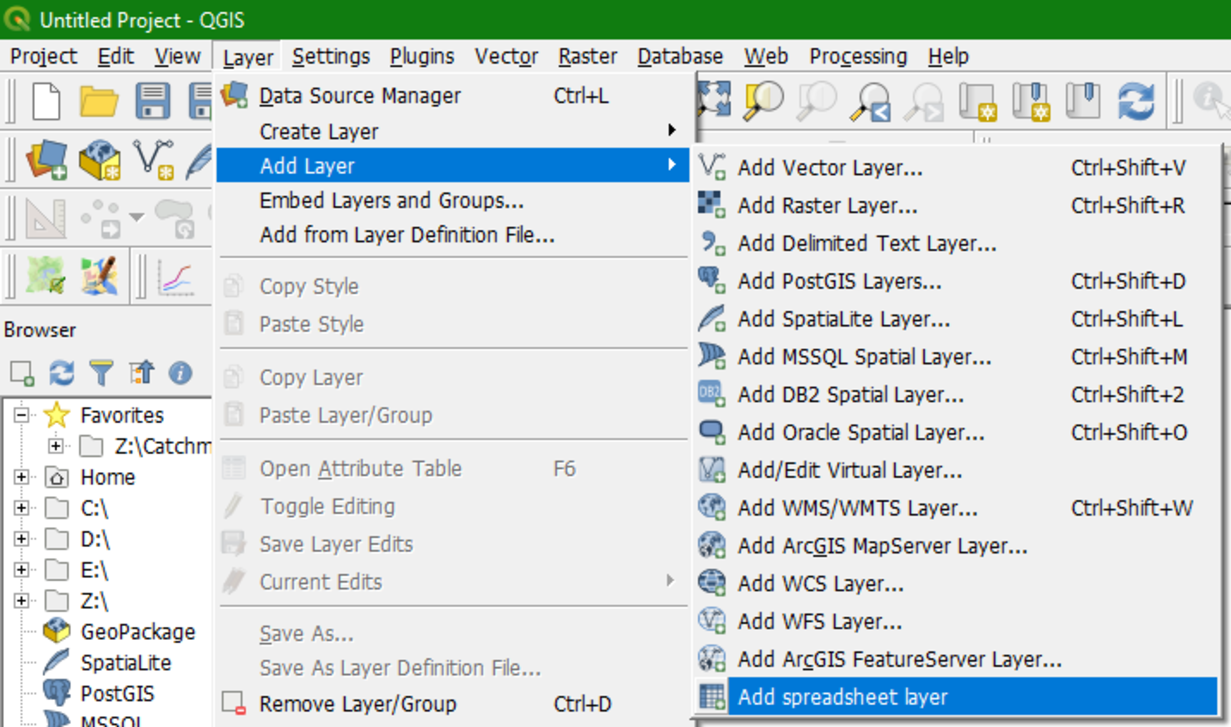
4. En la ventana de diálogo, explorar al archivo donde se encuentran el archivo con los datos de las estaciones meteorológicas (KNMI_stations.xls).
5. Llena los campos como se muestra en la figura inferior. Asegurate que las opciones Geometry Fields y Reference system son elegidos. También indica los tipos de datos correctos para los campos. Por ejemplo, STN son los números de estaciones y deben importarse como Integer, mientras ALT(m) debe importarse como número Real .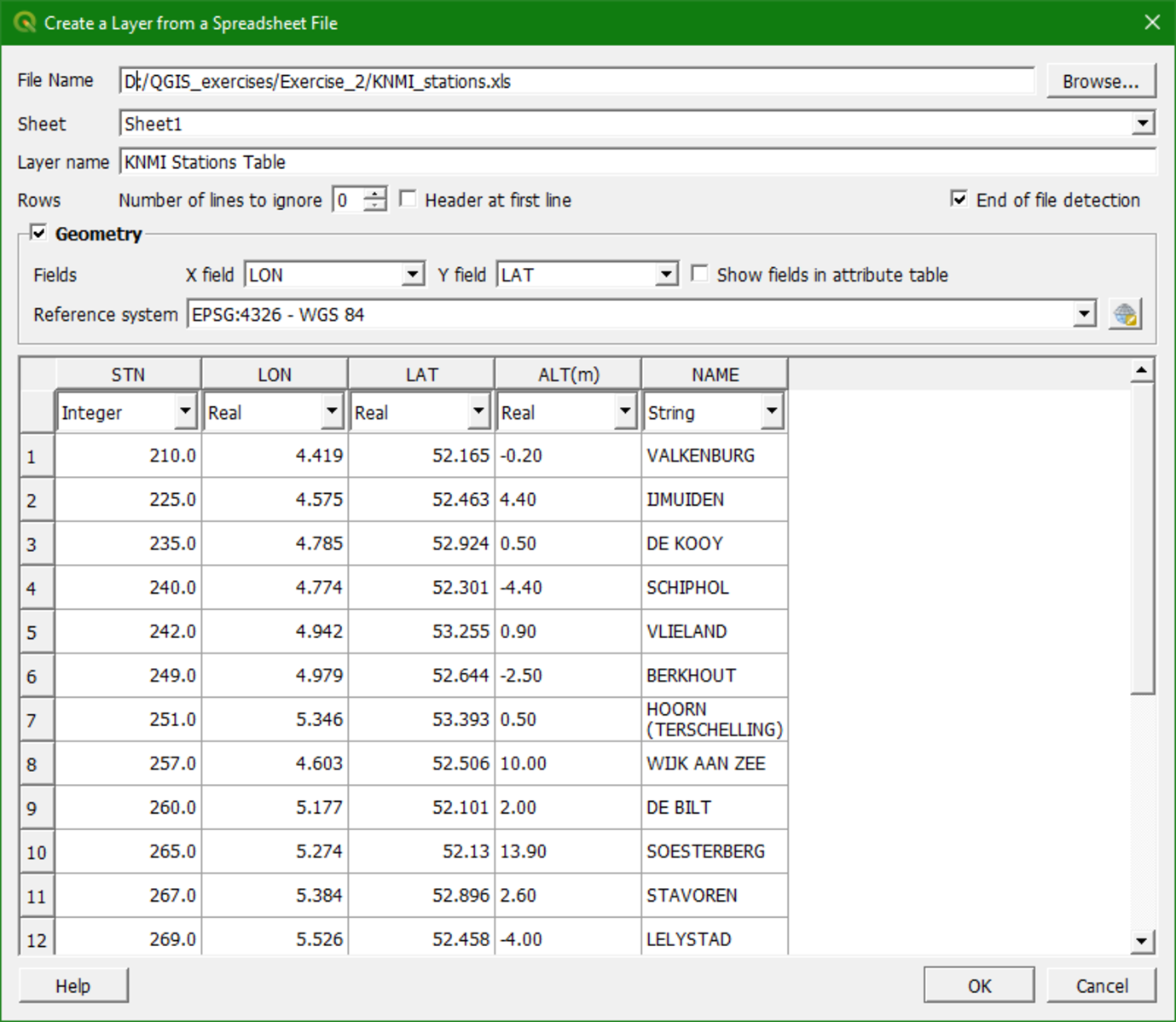
6. Así, da un click en el botón OK, aparecerá un mapa con las estaciones meteorológicas.
7. Si no observas los mapas, probablemente requieres ajustar la extensión (extent) del mapa. Da un click derecho sobre la capa KNMI stations table y selecciona Acercar a la capa (Zoom to layer).
8. Agrega la tabla con los datos de temperatura de la misma forma, debido a que no tiene coordenadas en la tabla, deshabilita el checkbox.
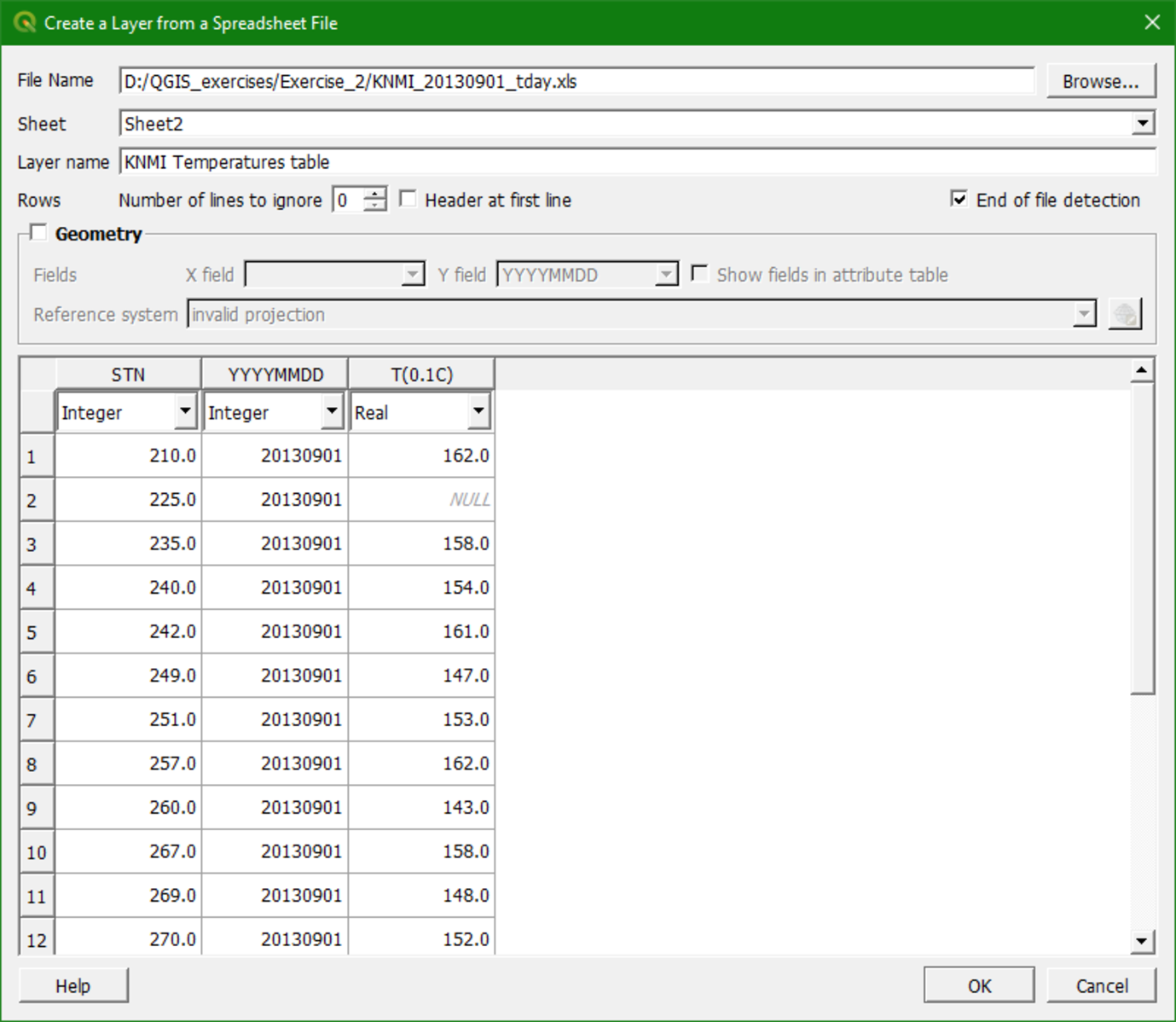
Ahora, haz importado ambas hojas de cálculo dentro de QGIS!